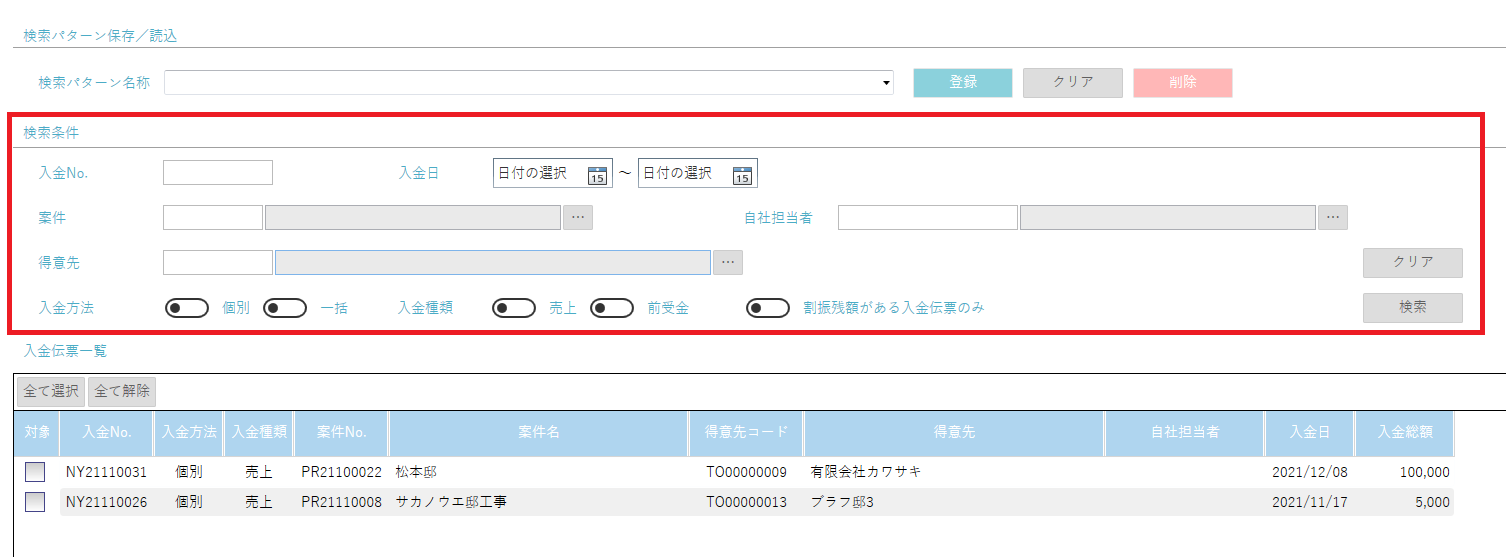4.請求の内容を基に入金処理をする
目次
請求処理を行ない、取引先からの入金があれば「入金管理」で入金処理を行ないます。
入金処理の操作手順は以下になります。
- 画面左側にある「メインメニュー」の項目から「販売管理」-「入金管理」をクリックします。
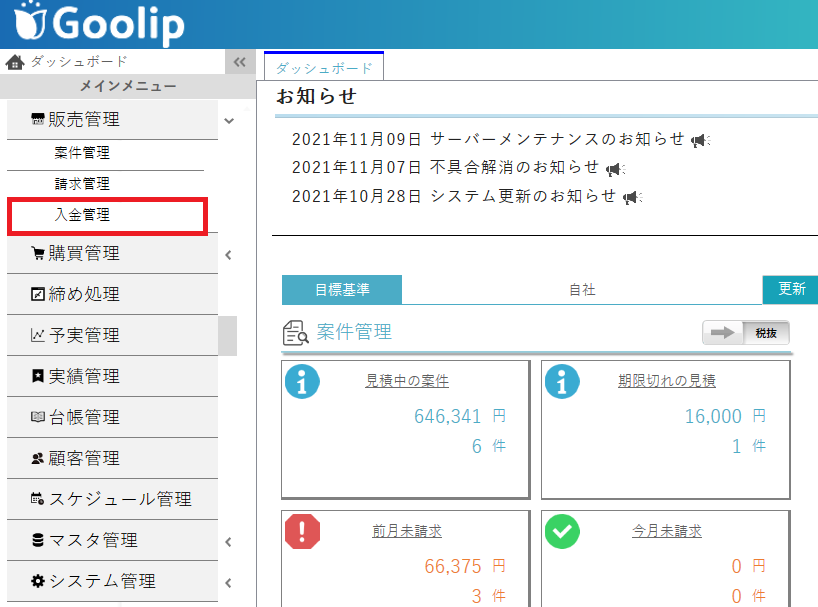
- 入金管理のメニューが開くので、「入金管理」をクリックします。
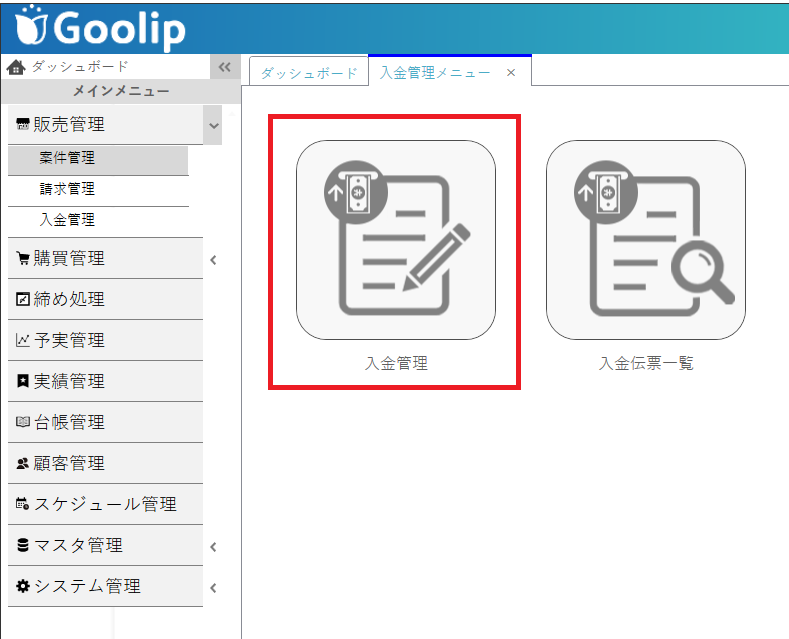
- 入金管理をクリックすると「入金方法の選択」が表示されます。
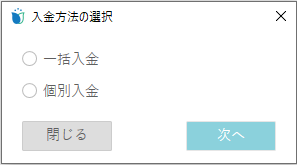
- a)一括入金
複数の案件の請求金額が入金になった場合には一括入金を選択します。
入金伝票の入力画面が開くので、それぞれの内容を入力します。
その際、*の項目(入金日/得意先/区分/入金額)は入力が必須です。
また、入力の際、 をクリックすると、事前に各マスタで登録した内容を引用できます。
をクリックすると、事前に各マスタで登録した内容を引用できます。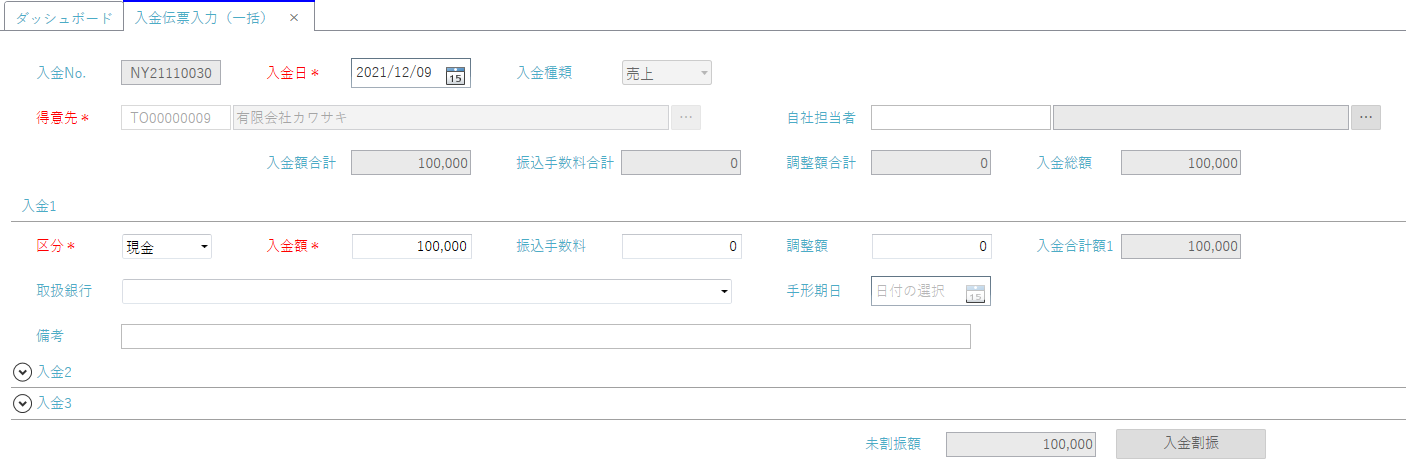
伝票の入力が終わったら、画面右下の「登録」をクリックします。
(※必須項目の入力が漏れていると、「登録」は色が薄くなったままクリックできません。)
「登録」を行なうと画面中段付近にある、「入金割振」がクリックできるようになるので、クリックします。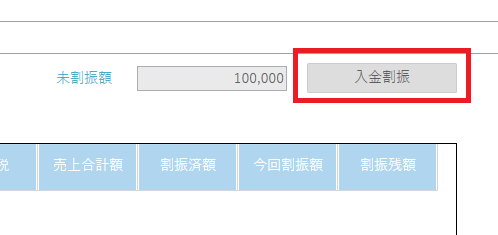
「入金割振」をクリックすると、入金を行なおうとしている得意先に結び付いた案件が表示されるので、 「今回割振額」の項目に入金額を入力します。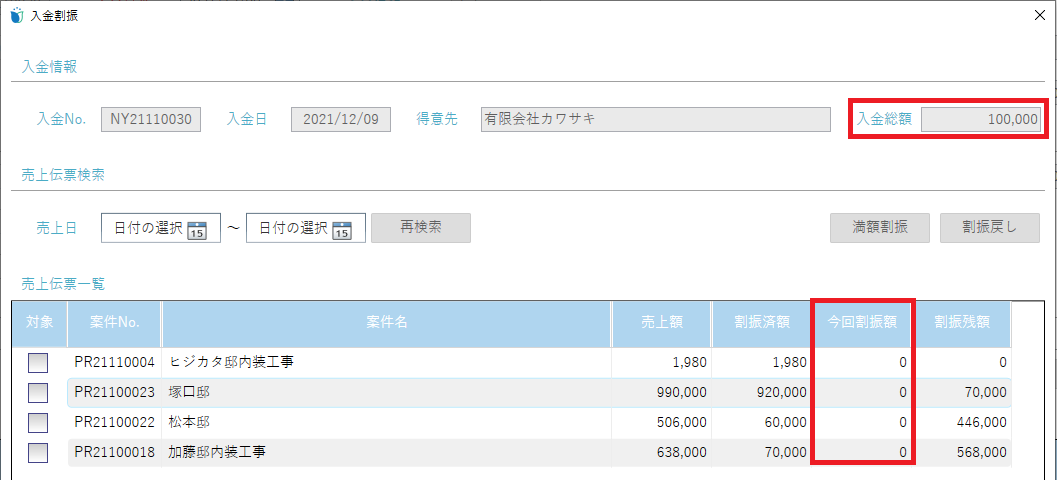
↓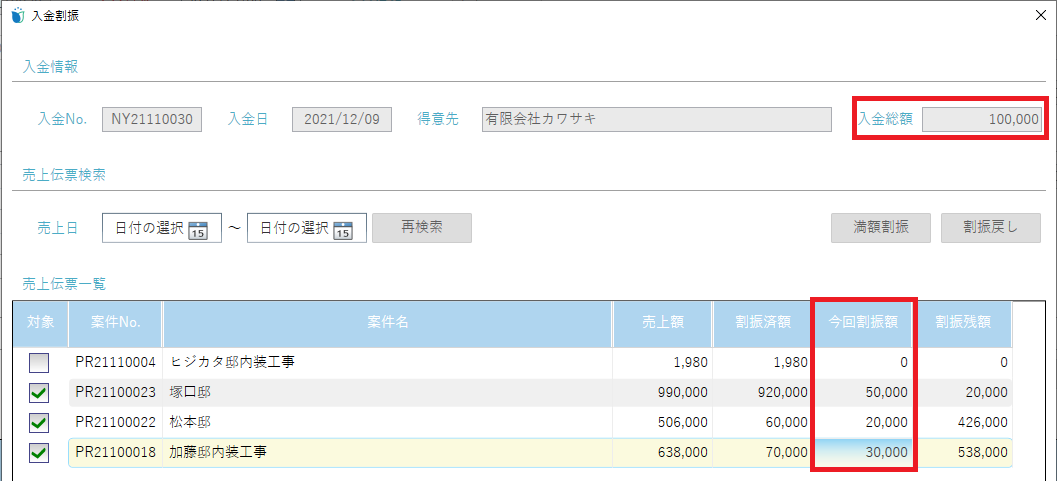
金額の割振りが終われば、「実行」をクリックし、入金割振を登録します。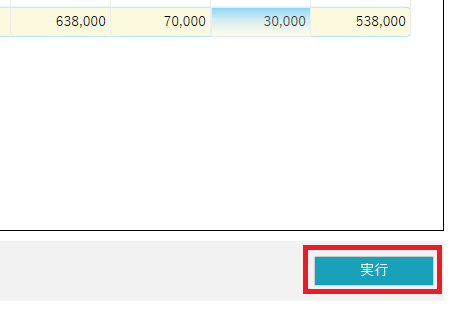
その後、画面右下の「登録」をクリックし、入金伝票の内容を保存します。
b)個別入金
1つの案件の請求金額が入金になった場合には個別入金を選択します。
個別入金を選択すると検索画面が表示されるので、「検索条件」を設定して入金を行なう案件を検索します。
また、検索の際、 をクリックすれば登録済のそれぞれの内容を検索できます。
をクリックすれば登録済のそれぞれの内容を検索できます。
※ステータスが「売上」か、締め作業をして「請求済」になった案件しか表示されません。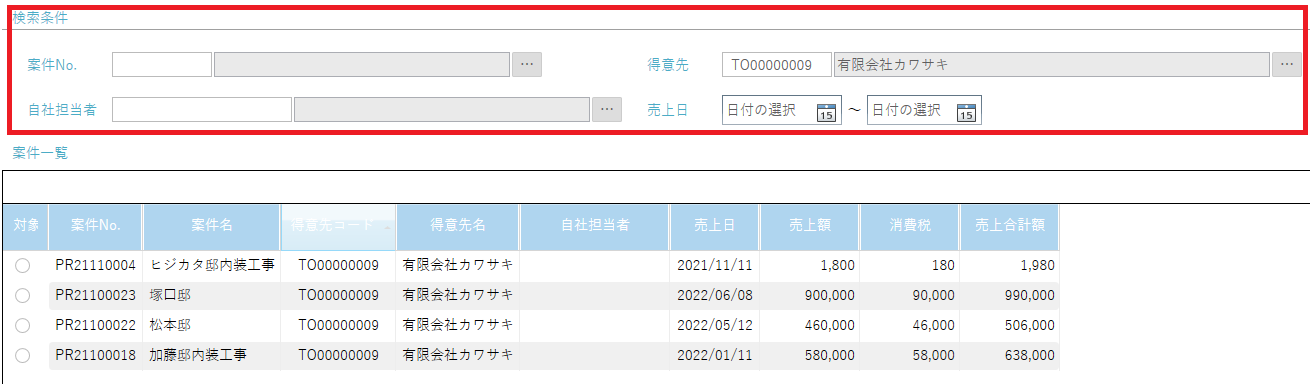
案件を検索したら、入金を行なう案件の「対象」をクリックし、画面右下の「実行」をクリックします。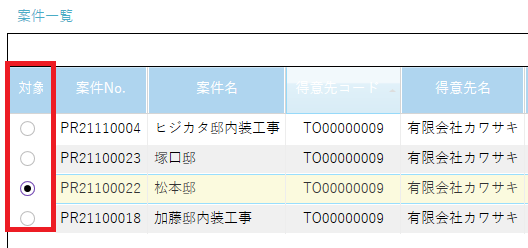
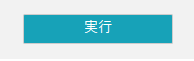
「実行」をクリックすると、得意先と「割振情報」の箇所に選択した案件が登録された状態で入金伝票の作成画面が表示されるので、それぞれの内容を入力します。
その際、*の項目(入金日/区分/入金額)は入力が必須です。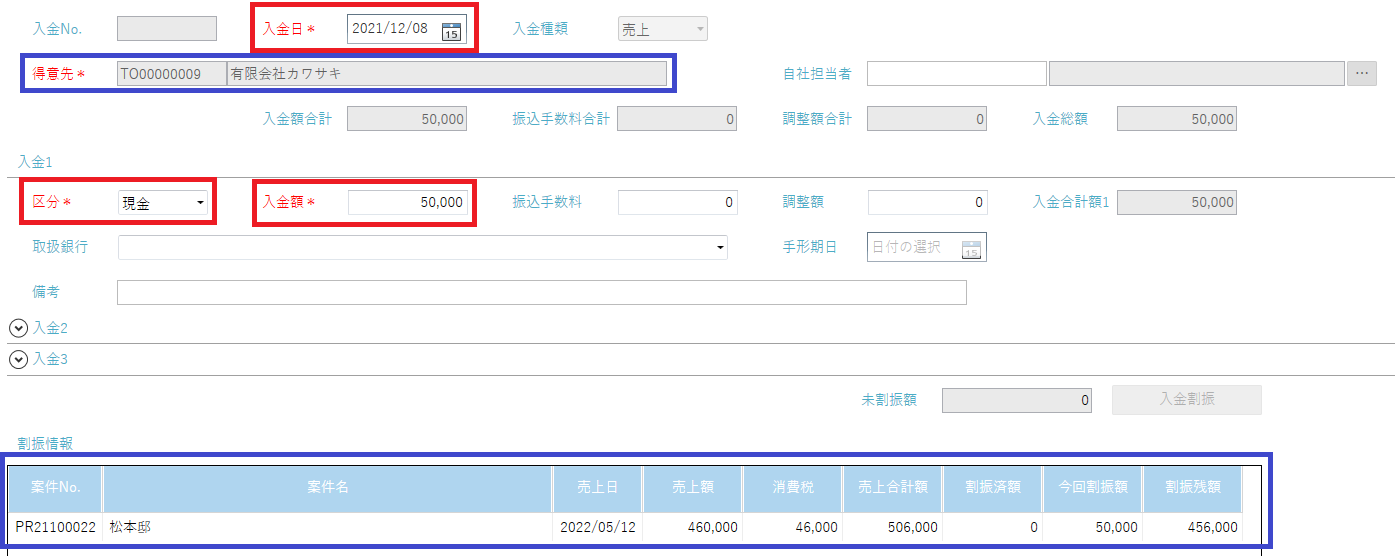
伝票の入力が完了したら、画面右下の「登録」をクリックすることで、対象の案件に入金額が割り振られます。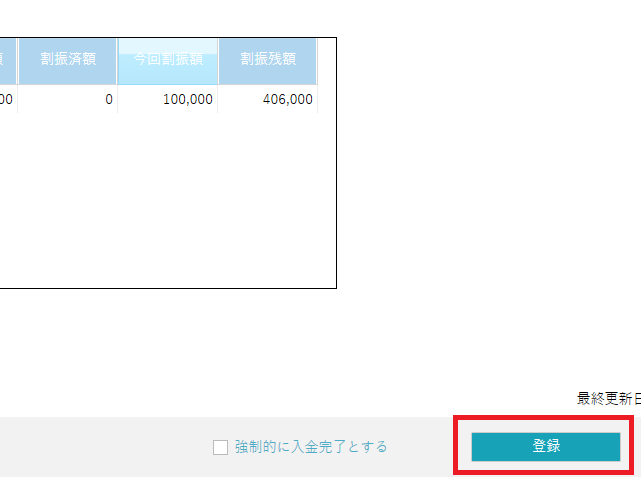
- 入金した伝票は「入金伝票一覧」から検索条件を指定して検索することができます。
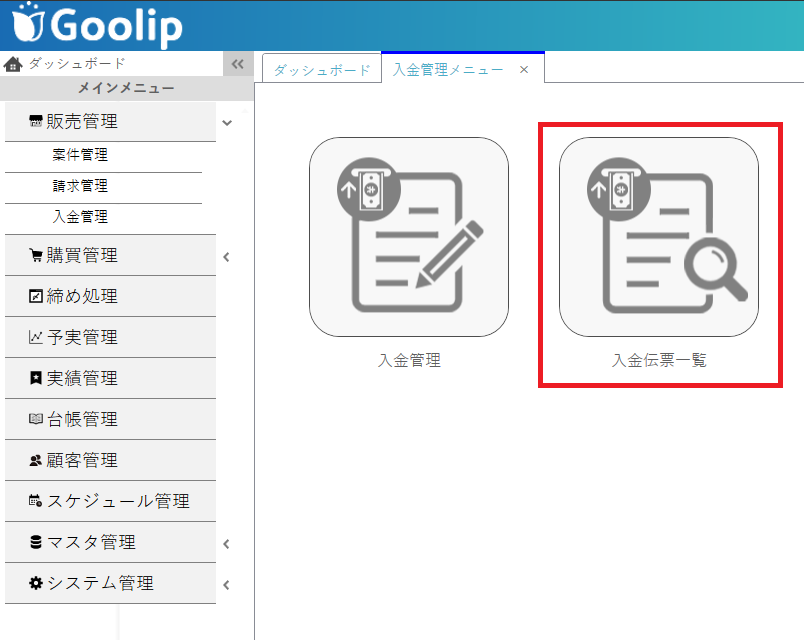
検索条件を設定する際は、 をクリックすれば登録済のそれぞれの内容を検索できます。
をクリックすれば登録済のそれぞれの内容を検索できます。